
Memeriksa paparan cakera di Windows
Di bawah keadaan biasa, buka pemacu pada mana-mana komputer riba tidak sukar - hanya tekan butang yang sepadan di perumahan untuk meninggalkan dulang cakera. Walau bagaimanapun, keadaan boleh berlaku apabila OS tidak melihat peranti ini, dan kemudian ia secara semula jadi akan dibuka.
- Drive sebagai peranti sentiasa dipaparkan di "Explorer" di kalangan cakera tempatan, dengan syarat terdapat cakera. Walau bagaimanapun, jika ia kosong, ia mungkin tidak berada di "Explorer", jadi untuk memastikan, pastikan untuk melihat pengurus peranti. Untuk melakukan ini, gunakan gabungan kekunci Win + R, tulis arahan devmgmt.msc dan tekan Enter.
- Dalam Windows 8 dan 10, pelancaran yang lebih mudah akan menjadi klik kanan pada butang "Mula" dan beralih ke Pengurus Peranti.
- Semak bilangan pemacu DVD dan CD-ROM. Sekiranya ia hadir, pastikan anda mengembangkannya dan melihat kehadiran pemacu itu sendiri. Senarai itu hanya perlu mempunyai satu kedudukan jika anda tidak pernah menikmati pemacu emulator (mereka dicipta oleh alat daemon, ultraiso, alkohol, dan lain-lain), dan jika mereka digunakan, maka harus ada alat fizikal di kalangan mereka. Ia tidak sukar untuk membezakan mereka dari satu sama lain: pemacu maya sentiasa mengandungi perkataan "maya" dan / atau banyak digit dalam tajuk, dan memakai fizikal adalah jelas nama "CD-ROM Drive".
- Jika anda tidak melihat pemacu dalam pengurus peranti, ia biasanya menandakan bahawa ia hilang dalam komputer riba seperti itu. Tetapi jika anda yakin bahawa dalam model tertentu, ia dipasang (contohnya, dalam komputer riba yang digunakan yang dibeli, ia boleh mengeluarkan pemilik sebelumnya Acer, meninggalkan topi di tempatnya) atau di sebelahnya menonton ikon amaran ( Tanda seru pada latar belakang kuning atau salib merah), segera pergi ke pilihan 2, 4, 5 artikel ini.

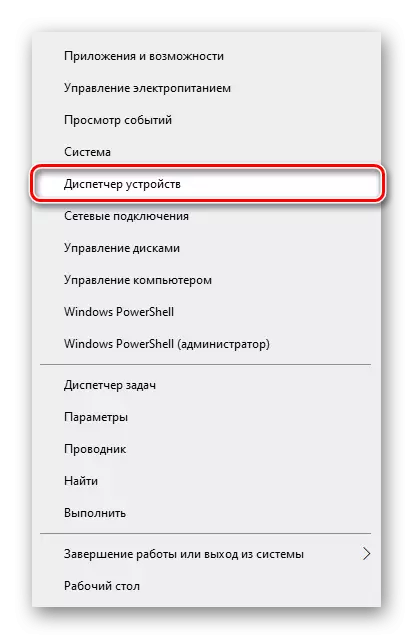

Kepada semua orang yang memandu berjaya dipamerkan dalam sistem, tetapi pada masa yang sama, tidak mungkin untuk membukanya dengan kaedah biasa, kami mencadangkan untuk menggunakan cadangan yang teratur.
Pilihan 1: Windows Explorer
Jika ini untuk sebab tertentu, adalah mustahil untuk membuka pemacu untuk sebab tertentu (contohnya, butang persimpangan, ia pecah), adalah mungkin untuk menjadikannya pilihan alternatif, dan yang pertama dari mereka adalah sistem "konduktor".
- Buka "Explorer" dengan cara yang mudah dan sama ada beralih kepada "komputer ini" ("Komputer Saya"), atau gunakan anak tetingkap kiri di mana pemacu dipaparkan dalam senarai pemacu tempatan.
- Klik pada pemacu dengan butang tetikus kanan dan pilih "Ekstrak".
- Walau bagaimanapun, jika tidak ada cakera di dalam, anda tidak boleh mengesan pemacu dalam "Explorer" pada dasarnya. Untuk membolehkan keterlihatannya, tidak kira sama ada terdapat di dalam cakera atau tidak, ikuti langkah-langkah berikut: dalam Windows 10 melalui "Explorer", pergi ke menu "Lihat" dan pilih item "Parameter" (jika anda secara tidak sengaja klik tidak pada Tile itu sendiri, tetapi di bawah, atas nama, satu-satunya pilihan yang ada akan muncul - "Tukar folder dan parameter carian" - ia juga membuka tetingkap yang dikehendaki).
- Sekarang ulangi langkah 1-2.
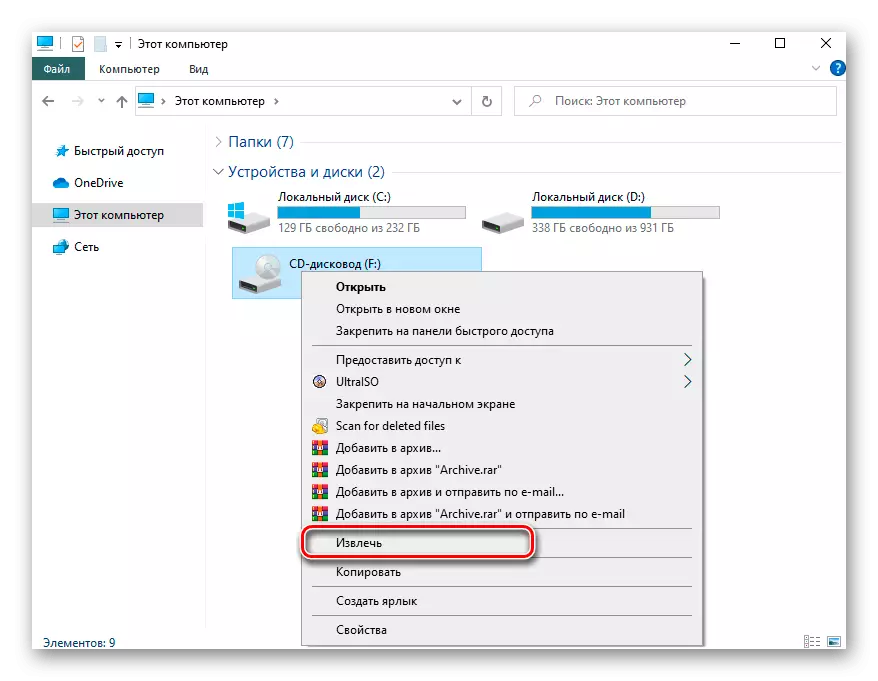
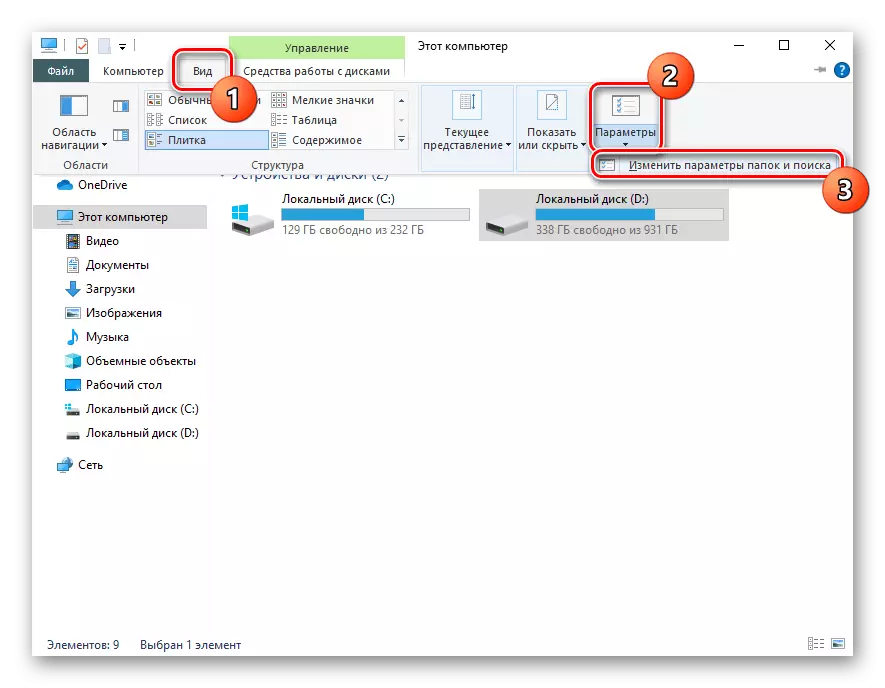
Dalam Windows 7, klik pada menu "Sort" dan pilih "Folder dan Tetapan Carian".

Tukar ke tab "Lihat" dan cari item "Sembunyikan cakera kosong dalam folder komputer" (dalam Windows 7) atau "Sembunyikan cakera kosong" (dalam Windows 10) dan keluarkan kotak semak dari itu, kemudian tutup tetingkap dengan " Butang OK ".

Banyak komputer riba pada papan kekunci mempunyai kunci khas yang bertanggungjawab untuk membuka pemacu. Walau bagaimanapun, ia kehilangan hampir semua model Acer. Walau bagaimanapun, kami menasihati untuk memeriksa F-Row di mana ikon yang ditarik, menunjukkan fungsi yang dilakukan oleh kunci khusus. Jika tiba-tiba ada kunci seperti model anda atau butang dikeluarkan di perumahan di sebelah papan kekunci, tekannya. F-Key mungkin perlu ditekan dalam kombinasi dengan FN supaya multimedia dilaksanakan, dan bukan tujuan berfungsi.
Pilihan 2: Mulakan semula komputer riba
Dalam sesetengah kes, Reboot Banal Acer membantu, kerana pelancaran yang tidak berjaya sentiasa berlaku, yang menyebabkan masalah dalam kerja pemacu. Ini termasuk pilihan berikut di sini, jadi jika perlu, mereka perlu menggabungkan.Pilihan 3: Mencari program yang bercanggah
Adalah diketahui bahawa kadang-kadang program yang bertujuan untuk mencontohi pemacu maya boleh bertentangan dengan kerja fizikal, kerana yang dia tidak akan dapat membuka. Sekiranya anda menggunakan perisian tersebut (dan ini adalah alat daemon dan analog yang kami telah disenaraikan pada permulaan artikel), selesaikan kerja mereka, jika boleh, nyatakan pemacu. Dengan ketiadaan aplikasi sedemikian pada komputer riba, periksa keseluruhan perisian yang sedang berjalan, selesaikan operasi dan cuba lagi untuk membuka dulang memandu dengan butang atau pilihan 1.
Anda boleh memulakan semula komputer riba dan, tidak melancarkan sebarang program yang tidak perlu, segera semak sama ada untuk membuka pemacu. Jika ya - menghilangkan program yang menyebabkan konflik itu. Sudah tentu, masuk akal untuk cuba mencari versi sebelumnya atau yang lebih baru di mana ia mungkin tidak mempunyai masalah sedemikian, tetapi sering lebih mudah untuk memilih alternatif.
Selepas mengeluarkan program ini, ia juga perlu untuk melancarkan semula sistem ke titik sebelumnya untuk menyingkirkan semua jejaknya. Ia kadang-kadang boleh membantu dalam kes lain: Sebagai contoh, apabila masalah itu tidak dijumpai.
Baca Lagi: Simpan Sistem Dalam Windows 7 / Windows 10
Pilihan 4: Menukar tetapan sistem
Kadang-kadang faktor seperti menukar tetapan BIOS, pemasangan / pemasangan bebas dari komputer riba, keadaan luaran, pendaftaran Windows yang diubahsuai atau virus yang telah jatuh di OS dipengaruhi oleh peranti. Setiap item ini perlu diperiksa secara manual - kemungkinan bahawa sebabnya terletak pada salah seorang daripada mereka. Di laman web kami terdapat artikel yang berasingan di mana ia diterangkan, yang menyebabkan masalah dengan penglihatan pemacu dalam sistem operasi dan kesulitan dalam penggunaannya.Baca lebih lanjut: Kami menyelesaikan masalah dengan kekurangan pemacu di Windows
Pilihan 5: Pengekstrakan Kecemasan
Adalah mungkin bahawa kaedah program tidak akan membantu membuka pemacu. Dalam keadaan ini, pengguna hanya menggunakan kaedah kecemasan yang disediakan untuk kebanyakan komputer riba Acer. Cari dekat dengan pemacu (paling kerap terletak berhampiran butang itu sendiri di perumahan) lubang kecil, di dalamnya terdapat butang yang membuka dulang memandu dalam kes-kes khas. Gunakan sesuatu yang nipis dan pepejal untuk menekan butang di dalam rehat: ia boleh menjadi wayar, klip yang disintendami, bahagian yang tidak bernoda jarum (sisi dengan "telinga"). Tekan butang Subjek ini supaya butang ditekan - selepas itu dulang akan dibuka.

Perlu dijalankan bahawa beberapa pengguna yang tidak dapat dikembalikan atau mereka yang mempunyai penglihatan yang buruk boleh mengelirukan rehat dengan butang kecemasan dan LED, yang menonjolkan operasi pemacu. Pastikan anda memeriksa kawasan cakera dengan baik, supaya tidak cuba mengklik apa yang tidak dimaksudkan untuk menekan. Di samping itu, kami sangat tidak mengesyorkan menggunakan objek tersebut yang boleh memecahkan: perlawanan, tusuk gigi, plastik lembut. Keluarkan serpihan boleh menjadi sangat sukar, dan kadang-kadang benar-benar kehilangan satu-satunya cara untuk membuka pemacu.
Sekiranya anda tidak membantu mana-mana Soviet yang diterangkan, ia tetap sama ada membongkar komputer riba berdasarkan tutorial video mengikut model anda atau penguasa, atau untuk menyifatkannya kepada mereka yang mahir dalam seni yang akan menolak peranti itu dan mencari punca masalah. Sebagai peraturan, pemacu "pelincir" bermaksud atau meninggalkan / merosakkan gelung, pecahan fizikal mana-mana komponen, yang diperlukan atau penyelenggaraan minimum, atau menggantikan keseluruhan komponen.
Lihat juga: membongkar komputer riba di rumah
